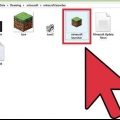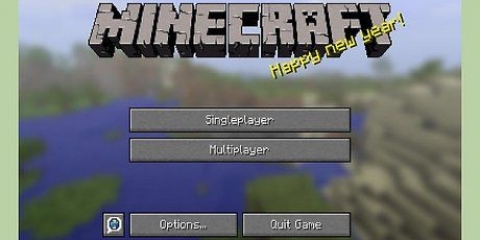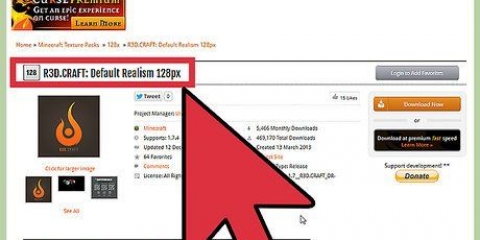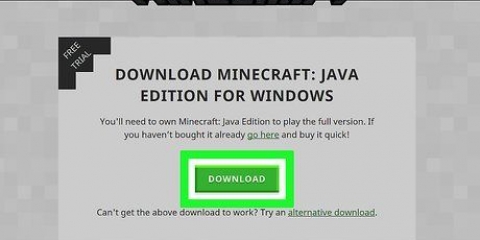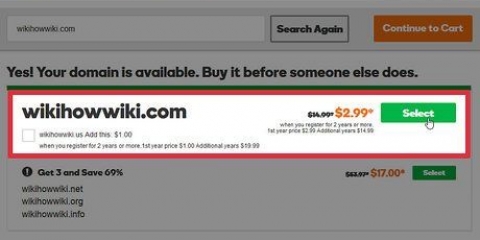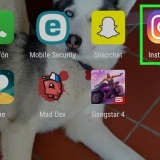Når det gjelder de eldre versjonene av Minecraft, klikk på lenken "eldre bygg". Last det ned "Installatør" fil tilgjengelig for alle operativsystemer, eller filen"Installer - Vinn" hvis du bruker Windows. Dette er den enkleste filen å installere. Installasjonsprogrammet er ment for både klient- og serverprogrammene. 




Installer minecraft forge
Innhold
Minecraft Forge er et verktøy som lar spillere raskt lage kraftige mods for Minecraft. For å installere disse modsene trenger du Forge API. Dette vil opprette en Forge-profil i Minecraft, som lar deg laste inn hvilken som helst mod du vil installere. Forge og modsene du lager med den er helt gratis.
Trinn
Del 1 av 2: Laste ned Minecraft Forge

1. Installer Minecraft. For å installere Forge trenger du en fungerende installasjon av Minecraft. På denne måten vet du at alle nødvendige filer og mapper er tilstede.
- Foreløpig er Forge ennå ikke tilgjengelig for Minecraft 1.7.5. Du blir Minecraft i versjon 1.7.2 må starte opp. Dette gjør du ved å klikke på Rediger profil og deretter 1.7.2 kan velges fra Versjon-menyen.
- Hvis du vil installere en Forge-server trenger du ikke Minecraft eller den offisielle serverprogramvaren. Forge-installasjonsprogrammet har alle nødvendige filer.

2.Gå til Forge-nettstedet. Minecraft Forge-filene leveres gratis av utviklerne, og for å unngå å laste ned skadelig programvare, bør du kun laste ned fra den offisielle siden. Gå til Forge-nedlastingssiden på http://filer.minecraftforge.bare/

3. Last ned de riktige Forge-filene. Hvis du har en standardinstallasjon av Minecraft, last ned filen som heter "Anbefalt". Hvis du har en spesifikk versjon av Minecraft, last ned installasjonsfilen som anbefales for den versjonen.
Del 2 av 2: Installere Minecraft Forge
Installerer klienten

1. Dobbeltklikk på installasjonsfilen. Du har enten en .krukke eller en .exe-filen lastet ned. Dobbeltklikk for å starte den. Har problemer med å åpne .jar-fil, høyreklikk på den og velg Åpne med, og velg deretter "Java Platform SE binær".

2. Plukke ut "Installer klient". Dette vil installere filene som er nødvendige for å laste inn mods med Forge, i enkeltspillermodus. Klikk OK.

3. Vent til Forge-installasjonen er ferdig. Filer kan lastes ned fra serveren for å fullføre installasjonen, avhengig av hva du allerede har installert. En melding vil vises når installasjonen er fullført.

4. Start Minecraft. Når startprogrammet åpnes, klikker du på Profil-menyen og velger den "smi" profil. Denne profilen ble opprettet under installasjonen.

5. Klikk Spill av. Minecraft vil starte og nå kan du bruke og laste inn hvilken som helst mod du vil spille med fra Mods-menyen. Forge vil ikke fungere hvis andre modloadere er installert.
Installerer serveren
 1. Dobbeltklikk på installasjonsfilen. Du har enten en .krukke eller en .exe-filen lastet ned. Dobbeltklikk for å starte den. Har problemer med å åpne .jar-fil, høyreklikk på den og velg Åpne med, og velg deretter "Java Platform SE binær".
1. Dobbeltklikk på installasjonsfilen. Du har enten en .krukke eller en .exe-filen lastet ned. Dobbeltklikk for å starte den. Har problemer med å åpne .jar-fil, høyreklikk på den og velg Åpne med, og velg deretter "Java Platform SE binær". 2. Plukke ut "Installer klient". Dette vil installere filene som er nødvendige når du bruker Forge som server, slik at alle kan bruke den.
2. Plukke ut "Installer klient". Dette vil installere filene som er nødvendige når du bruker Forge som server, slik at alle kan bruke den. 3. Pek installasjonsprogrammet til en tom mappe. Klikk på "..." knappen og opprett en tom mappe der du vil at serverfilene skal plasseres. En tom mappe er nødvendig, ellers vil ikke serveren fungere.
3. Pek installasjonsprogrammet til en tom mappe. Klikk på "..." knappen og opprett en tom mappe der du vil at serverfilene skal plasseres. En tom mappe er nødvendig, ellers vil ikke serveren fungere.
4. Start serveren din. Når Forge-serveren er installert, kan du kjøre den på samme måte som en standard Minecraft-server. Du kan nå også legge til mods på samme måte som beskrevet tidligere i klientinstallasjonen.

5. Legg til mods. Når serveren din er installert, kan du legge til mods. Installasjonen kan variere etter mod, men generelt lagres modens filer i "mods" eller "kjernemods" mappe plassert.
Sørg for at enhver modd du installerer er Forge-aktivert og kompatibel med din versjon av Minecraft som kjører på serveren din.
Advarsler
- Mange mods er ikke stabile og kan få Minecraft til å krasje. Hvis dette skjer, fjern modden fra mods-mappen og start Minecraft på nytt.
Artikler om emnet "Installer minecraft forge"
Оцените, пожалуйста статью
Populær